Domande frequenti su Final Cut Pro X + Risorse per filmmakers
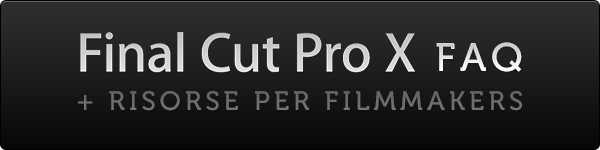
Spesso mi vengono inviate per email, o sui social network, alcune domande piuttosto comuni riguardanti Final Cut Pro X. Rispondo sempre con piacere (quando trovo il tempo), ed è anche un’occasione per me per approfondire certi argomenti. Ho pensato però che potesse essere utile pubblicare qui alcune risposte in modo che chiunque possa leggerle, integrandole con altre informazioni preziose e risorse utili anche ai filmmaker che utilizzano altri software. Quando aggiornerò il post lo segnalerò su Twitter e Facebook.
Frequently Asked Questions
Final Cut Pro X è un iMovie Pro? Cosa cambia rispetto a Final Cut Pro 7?
Final Cut Pro X è un software completamente nuovo che non ha nulla a che fare con Final Cut Pro 7 (inoltre ha già superato quest’ultimo come adozione). Ecco una panoramica delle novità di Steve Martin. Non è assolutamente un iMovie Pro, anzi. Apple lo sta aggiornando regolarmente, supporta il multicam, si interfaccia con Compressor, DaVinci Resolve (ecco come), ProTools e altri software professionali senza problemi, supporta i plugin più popolari come Magic Bullet Looks. È un’applicazione professionale che deve ancora crescere, ma è già ricca di funzionalità e a Hollywood l’hanno capito.
Come vengono gestiti media e risorse? Cosa sono le keywords?
La nuova gestione dei file multimediali è stata progettata per abolire il vecchio (e obsoleto) paradigma delle cartelle per abbracciare quello delle etichette o parole chiave (keywords), che sono estremamente più pratiche. All’inizio può sembrare meno intuitivo, ma una volta compreso il nuovo sistema, non si torna più indietro. Faccio un esempio: se ho due cartelle “Primi piani” e “Interviste”, dovrò decidere se mettere il mio primo piano di una intervista nella prima o nella seconda cartella. Se “Primi piani” e “Interviste” sono due etichette, potrò applicarle entrambe a quella stessa ripresa. Esistono numerosi tutorial che spiegano come utilizzare il nuovo potente sistema di Keywords e Ratings, come Final Cut Pro X – Keywords di Steve Douglas, Keywords and Ratings in Final Cut Pro X di IzzyVideo e FCP X: Adding Keywords Manually di Larry Jordan.
Come viene sfruttato l’hardware? Il mio Mac è abbastanza potente?
Le risorse hardware sono sfruttate molto di più che in passato, per questo Final Cut Pro X potrebbe non girare benissimo sui computer meno potenti. Con un hardware sufficiente (ecco i requisiti minimi di sistema) le prestazioni sono nettamente superiori a quelle di Final Cut Pro 7, anche perché la maggior parte delle operazioni avvengono in background senza rallentare/interrompere il lavoro. Inutile ricordare quanto sia importante avere una quantità sufficiente di RAM: 8 GB sono il minimo per lavorare senza intoppi. Anche la scheda grafica gioca un ruolo fondamentale (per approfondire). Infine consiglio vivamente di utilizzare un harddisk esterno per i propri Progetti ed Eventi, almeno con connessioni Firewire 800, oppure (investendo qualcosa in più) un dispositivo Thunderbolt come il Little Big Disk (la mia recensione).
Interlacciato, progressivo, codec, proxy… Non ci capisco niente!
Capire come funziona la compressione video è fondamentale in questo settore, per questo motivo ho scritto una breve guida alla compressione video che suggerisco vivamente di leggere prima di mettersi a lavoro. Consiglio inoltre di leggere questo articolo in cui Larry Jordan spiega che differenza c’è tra materiale nativo, ottimizzato e proxy.
Mi sto affacciando al mondo del montaggio video, va bene cominciare con Final Cut Pro X?
Ritengo che Final Cut Pro X rappresenti quello che sta diventando il montaggio video, e cominciare con questo software può essere un buon modo per essere un passo avanti a chi è ancorato e ai vecchi paradigmi. Quindi si, cominciare con FCP X può essere un’ottima idea. È possibile provare il software gratuitamente per 30 giorni.
A che serve [funzione qualunque]? Dove si trova [altra funzione qualunque]?
Non voglio essere sgarbato ma, come si suol dire, read the f***ing manual (una risorsa preziosa per tutti, anche per gli “esperti”).
Sono disposto a spendere qualcosa, quali tutorial/videotutorial consigli?
Sicuramente quelli di Ripple Training. Per esempio Apple Pro Video Series – Final Cut Pro X di Steve Martin contiene ben 38 lezioni per un tempo totale di 5 ore in cui si viene guidati attraverso il nuovo workflow, i nuovi strumenti e le caratteristiche di FCP X. Consiglio anche di seguirli su Twitter in quanto segnalano a volte sconti per i loro prodotti. Inoltre per circa 23€ si può avere una copia digitale del libro di Diana Weynand Apple Pro Training Series: Final Cut Pro X, in inglese ma estremamente chiaro nelle spiegazioni, ricco di immagini e accompagnato da diversi gigabyte di materiale per esercitarsi (è il libro ufficiale per ottenere le certificazioni Apple).
Posso applicare degli Effetti a intere sequenze o progetti?
Certo. Prima di tutto puoi utilizzare gli shortcut Cmd+C e Cmd+Alt+V. Il primo copia la clip selezionata, il secondo incolla solo gli effetti della clip copiata precedentemente. Cmd+V va quindi premuto dopo aver selezionato le clip su cui applicare gli effetti. Un altro metodo è quello di creare una Compound Clip e applicare gli effetti ad essa: seleziona tutte le clip della sequenza di tuo interesse, fai clic destro, quindi clicca su New Compound Clip. Applica infine tutti gli effetti che vuoi alla Compound Clip così creata. Infine esiste un metodo che utilizzo quando voglio applicare degli effetti a sequenze molto lunghe o a interi progetti: quello dei livelli di regolazione. Final Cut Pro X non ha questa funzione, ma è possibile utilizzare un elemento Title come “finto” adjustment layer. È possibile scaricare da qui questo livello di regolazione fatto in casa. La clip “Adjustment Layer”, una volta inserita nel progetto, sopra alle altre clip, farà sì che ogni effetto applicato ad essa venga applicato anche a tutte le clip sottostanti.
Il programma crasha e/o mi da problemi.
Prima di tutto assicurarsi che sia aggiornato (aprire il Mac App Store e controllare la sezione Aggiornamenti). Al contrario, se stai lavorando ad un progetto non aggiornare Final Cut fino a quando non l’avrai ultimato.
Inoltre, puoi provare a resettare le preferenze. Nel Finder, clicca sul menu Vai quindi, tenendo premuto il tasto Alt (Option) clicca su Libreria: nella cartella Preferences si trovano i due file com.apple.FinalCut.plist e com.apple.FinalCut.plist.lockfile. Spostali nel Cestino, svuotalo e rilancia Final Cut Pro X.
Può essere utile, inoltre, leggere i Troubleshooting basics, e se nemmeno questo dovesse aiutare forse è il caso di fare una manutenzione del sistema più approfondita con programmi come Onyx (dopo aver eseguito un backup dei propri dati).
Risorse utili
Ecco infine alcune risorse per chi vuole approfondire, imparare ed essere sempre aggiornato:
- 100 risposte su Final Cut Pro X;
- Final Cut Pro X Resources (pagina ufficiale);
- Il sito di Ken Stone contiene diversi tutorial interessanti;
- Il sito geniusDV;
- Il tutorial gratuito (ma costituito da ben 2 ore e 40 minuti di video) di IzzyVideo;
- Il pdf ufficiale di Apple Final Cut Pro X for Final Cut Pro 7 Editors;
- I forum di CreativeCow sono una risorsa inestimabile. Sicuramente da aggiungere ai preferiti (per quelli che ancora li usano);
- Il mio videotutorial attinente la realizzazione di slow-motion (più di sessantamila visualizzazioni);
- Il podcast MacBreak Studio (disponibile anche su YouTube);
- YouTube (è scontato ma è sempre bene ricordarlo);
- Vimeo (alcuni gruppi sono davvero pieni di tutorial interessanti);
- Segui Feelmaking su Facebook e Twitter per restare aggiornato su tutte le novità.
Plugin e stock footage
- Free FCPX Plugins and Templates (ci vuole un po’ ma vi consiglio di guardarli tutti, almeno 5-6 sono must-have)